Kuinka kirjautua sisään ja poistua Gate.iosta
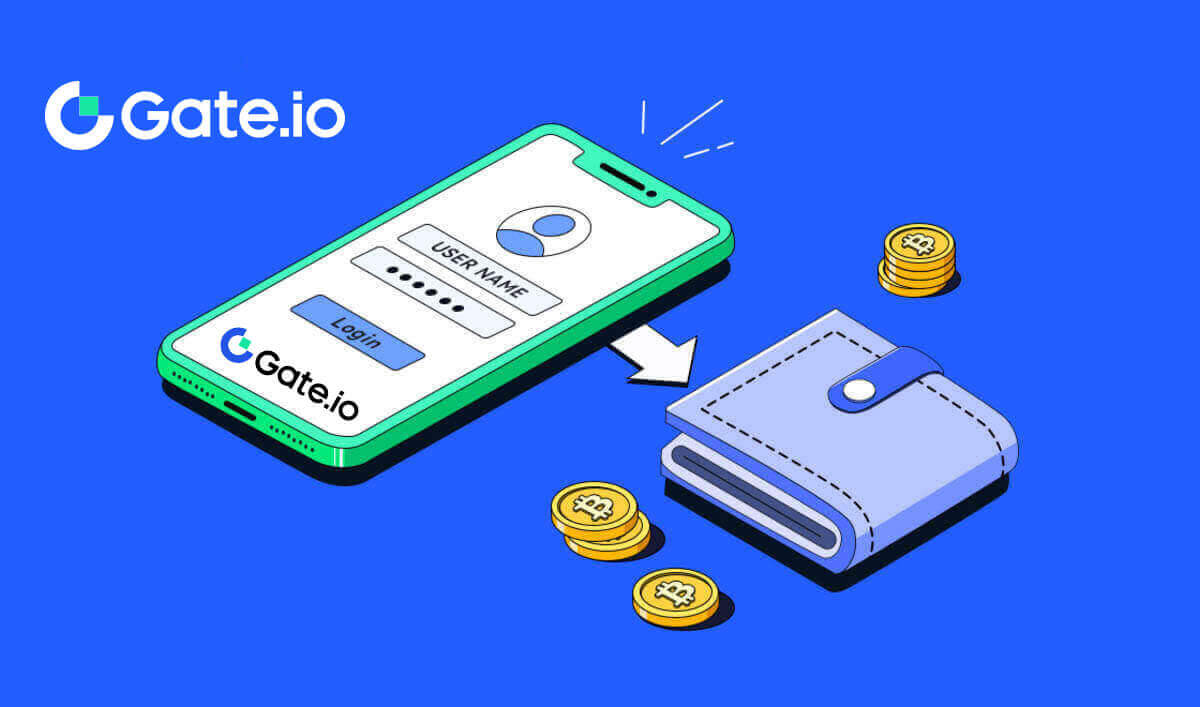
- Kieli
-
English
-
العربيّة
-
简体中文
-
हिन्दी
-
Indonesia
-
Melayu
-
فارسی
-
اردو
-
বাংলা
-
ไทย
-
Tiếng Việt
-
Русский
-
한국어
-
日本語
-
Español
-
Português
-
Italiano
-
Français
-
Deutsch
-
Türkçe
-
Nederlands
-
Norsk bokmål
-
Svenska
-
Tamil
-
Polski
-
Filipino
-
Română
-
Slovenčina
-
Zulu
-
Slovenščina
-
latviešu valoda
-
Čeština
-
Kinyarwanda
-
Українська
-
Български
-
Dansk
-
Kiswahili
Kuinka kirjautua sisään Gate.io-sivustoon
Kuinka kirjautua sisään Gate.io-tiliin käyttämällä sähköpostiosoitetta tai puhelinnumeroa
1. Avaa Gate.io-verkkosivusto ja napsauta [Kirjaudu sisään]. 2. Kirjoita sisäänkirjautumissivulla [Sähköpostiosoite] tai [Puhelinnumero] ja salasana, jotka määritit rekisteröinnin yhteydessä. Napsauta [Kirjaudu sisään] -painiketta.
2. Kirjoita sisäänkirjautumissivulla [Sähköpostiosoite] tai [Puhelinnumero] ja salasana, jotka määritit rekisteröinnin yhteydessä. Napsauta [Kirjaudu sisään] -painiketta. 

3. Saat 6-numeroisen vahvistuskoodin sähköpostiisi tai puhelimeesi. Anna vahvistuskoodi ja napsauta [Vahvista].


4. Kun olet syöttänyt oikean vahvistuskoodin, voit käyttää Gate.io-tiliäsi menestyksekkäästi kaupankäyntiin.

Kuinka kirjautua sisään Gate.io-tiliin Google-tilin avulla
1. Avaa Gate.io-verkkosivusto ja napsauta [Kirjaudu sisään]. 2. Kirjautumissivulla on useita kirjautumisvaihtoehtoja. Etsi ja valitse [Google] -painike.
2. Kirjautumissivulla on useita kirjautumisvaihtoehtoja. Etsi ja valitse [Google] -painike.  3. Näyttöön tulee uusi ikkuna tai ponnahdusikkuna, kirjoita Google-tili, johon haluat kirjautua, ja napsauta [Seuraava].
3. Näyttöön tulee uusi ikkuna tai ponnahdusikkuna, kirjoita Google-tili, johon haluat kirjautua, ja napsauta [Seuraava].  4. Anna salasanasi ja napsauta [Seuraava].
4. Anna salasanasi ja napsauta [Seuraava]. 
5. Saat 6-numeroisen vahvistuskoodin sähköpostiisi. Anna vahvistuskoodi ja napsauta [Vahvista].

6. Kun olet syöttänyt oikean vahvistuskoodin, voit käyttää Gate.io-tiliäsi menestyksekkäästi kaupankäyntiin.

Kuinka kirjautua sisään Gate.io-tilille MetaMaskin avulla
Ennen kuin kirjaudut sisään Gate.io-sivustoon MetaMaskin kautta, sinulla on oltava MetaMask-laajennus asennettuna selaimeesi.1. Avaa Gate.io-verkkosivusto ja napsauta [Kirjaudu sisään]. 2. Etsi ja valitse [MetaMask]
-painike kirjautumissivulla kirjautumisvaihtoehtojen joukosta .
3. MetaMask [Allekirjoituspyyntö] tulee näkyviin, napsauta [Sign] jatkaaksesi. 4. Saat 6-numeroisen vahvistuskoodin rekisteröityyn MetaMask-sähköpostiisi. Anna vahvistuskoodi ja napsauta [Vahvista].
5. Kun olet syöttänyt oikean vahvistuskoodin, voit käyttää Gate.io-tiliäsi menestyksekkäästi kaupankäyntiin.



Kuinka kirjautua sisään Gate.io-tiliin Telegramin avulla
1. Avaa Gate.io-verkkosivusto ja napsauta [Kirjaudu sisään].  2. Kirjautumissivulla on useita kirjautumisvaihtoehtoja. Etsi ja valitse [Telegram] -painike.
2. Kirjautumissivulla on useita kirjautumisvaihtoehtoja. Etsi ja valitse [Telegram] -painike. 
3. Kirjaudu sisään Telegram-numerollasi valitsemalla alueesi, kirjoita Telegram-puhelinnumerosi ja napsauta [SEURAAVA]. 
4. Telegram-tilillesi lähetetään vahvistusviesti. Jatka napsauttamalla [Confirm] . 
5. Saat 6-numeroisen vahvistuskoodin rekisteröityyn Telegram-sähköpostiisi. Anna vahvistuskoodi ja napsauta [Vahvista]. 
6. Kun olet syöttänyt oikean vahvistuskoodin, voit käyttää Gate.io-tiliäsi menestyksekkäästi kaupankäyntiin.
Kuinka kirjautua sisään Gate.io-sovellukseen
1. Sinun on asennettava Gate.io-sovellus luodaksesi tilin kaupankäyntiä varten Google Play Storesta tai App Storesta .
2. Avaa Gate.io-sovellus, napauta aloitusnäytön vasemmassa yläkulmassa olevaa [Profiili] -kuvaketta ja löydät vaihtoehtoja, kuten [Kirjaudu] . Napauta tätä vaihtoehtoa jatkaaksesi kirjautumissivulle.


3. Kirjoita rekisteröity sähköpostiosoitteesi tai puhelinnumerosi ja napauta [Seuraava].


4. Syötä suojattu salasanasi ja napauta [Login].


5. Syötä 6-numeroinen koodi, joka on lähetetty sähköpostiisi tai puhelinnumeroosi, ja napauta [Vahvista].


6. Kun kirjautuminen on onnistunut, pääset Gate.io-tilillesi sovelluksen kautta. Voit tarkastella salkkuasi, käydä kauppaa kryptovaluutoilla, tarkistaa saldot ja käyttää alustan tarjoamia erilaisia ominaisuuksia.

Tai voit kirjautua sisään Gate.io-sovellukseen Telegramin avulla.

Unohdin salasanani Gate.io-tililtä
Voit nollata tilisi salasanan Gaten verkkosivustolla tai sovelluksessa. Huomaa, että turvallisuussyistä nostot tililtäsi jäädytetään 24 tunnin ajaksi salasanan vaihtamisen jälkeen.1. Avaa Gate.io-verkkosivusto ja napsauta [Kirjaudu sisään].

2. Jatka napsauttamalla [Unohditko salasanan?] .

3. Kirjoita tilisi sähköpostiosoite tai puhelinnumero ja napsauta [Seuraava].

4. Syötä sähköpostiisi lähetetty 6-numeroinen koodi ja napsauta [Vahvista].

5. Aseta uusi salasanasi ja vahvista se kirjoittamalla se uudelleen ja napsauta [Palauta].
Tämän jälkeen olet onnistuneesti vaihtanut tilisi salasanan. Käytä uutta salasanaa kirjautuaksesi tilillesi.

Jos käytät sovellusta, napsauta [Unohditko salasanan?] kuten alla.
1. Avaa Gate.io-sovellus, napauta aloitusnäytön vasemmassa yläkulmassa olevaa [Profiili] -kuvaketta, niin löydät vaihtoehdot, kuten [Kirjaudu] . Napauta tätä vaihtoehtoa jatkaaksesi kirjautumissivulle.


3. Kirjoita rekisteröity sähköpostiosoitteesi tai puhelinnumerosi ja napauta [Seuraava].

4. Napauta [Unohditko salasanan?].

5. Kirjoita tilisi sähköpostiosoite tai puhelinnumero ja napsauta [Seuraava].

6. Syötä 6-numeroinen koodi, joka on lähetetty sähköpostiisi, ja napsauta [Vahvista].

7. Aseta uusi salasanasi ja vahvista se kirjoittamalla se uudelleen ja napauta [Confirm to Reset].
Tämän jälkeen olet onnistuneesti vaihtanut tilisi salasanan. Käytä uutta salasanaa kirjautuaksesi tilillesi.

Usein kysytyt kysymykset (FAQ)
Mikä on kaksitekijäinen todennus?
Two-Factor Authentication (2FA) on ylimääräinen suojakerros sähköpostin vahvistukselle ja tilisi salasanalle. Kun 2FA on käytössä, sinun on annettava 2FA-koodi, kun suoritat tiettyjä toimintoja Gate.io-alustalla.
Miten TOTP toimii?
Gate.io käyttää aikapohjaista kertakäyttöistä salasanaa (TOTP) kaksivaiheiseen todentamiseen. Se sisältää väliaikaisen, ainutlaatuisen kertaluonteisen 6-numeroisen koodin* luomisen, joka on voimassa vain 30 sekuntia. Sinun on syötettävä tämä koodi suorittaaksesi toimintoja, jotka vaikuttavat omaisuuteesi tai henkilötietoihisi alustalla.
* Muista, että koodin tulee koostua vain numeroista.
Kuinka ottaa Google Authenticator käyttöön
1. Kirjaudu sisään Gate.io-verkkosivustolle, napsauta [Profiili] -kuvaketta ja valitse [Turvallisuusasetukset].  2. Valitse [Google Authenticator] ja napsauta [Turn on].
2. Valitse [Google Authenticator] ja napsauta [Turn on]. 
3. Lataa Google Authenticator -sovellus puhelimeesi.
Määritä Google Authenticator avaamalla sovellus ja skannaamalla alla oleva QR-koodi .
Kuinka lisätä Gate.io-tilisi Google Authenticator -sovellukseen?
Avaa Google-tunnistussovellus, valitse ensimmäisellä sivulla [Verified IDs] ja napauta [Skannaa QR-koodi]. 
4. Napsauta [Lähetä] ja anna sähköpostiisi lähetetty 6-numeroinen koodi sekä Authenticator-koodi. Viimeistele prosessi napsauttamalla [Confirm] .  5. Tämän jälkeen olet onnistuneesti yhdistänyt Google Authenticatorin tiliisi.
5. Tämän jälkeen olet onnistuneesti yhdistänyt Google Authenticatorin tiliisi. 
Kuinka vetäytyä Gate.io:sta
Kuinka myydä kryptoa pankkisiirrolla Gate.io:ssa
Myy kryptoa pankkisiirrolla osoitteessa Gate.io (verkkosivusto)
1. Kirjaudu sisään Gate.io-verkkosivustollesi, napsauta [Buy Crypto] ja valitse [Pankkisiirto].
2. Jatka valitsemalla [Sell] .
Valitse kryptovaluutta ja määrä, jonka haluat myydä, ja valitse fiat-valuutta, jonka haluat vastaanottaa. Sitten voit valita maksukanavan arvioidun yksikköhinnan mukaan.
Huomautus:
Jotta krypto voidaan myydä onnistuneesti, sinun on ensin muutettava kryptosi USDT:ksi. Jos et saa tätä myyntiä loppuun BTC:n tai muiden ei-USDT- kryptovaluutojesi muuntamisen jälkeen, muunnettu summa näkyy USDT:na Gate.io spot -lompakossasi. Toisaalta, jos aloitat myymällä USDT:tä, voit jatkaa suoraan ilman kryptomuunnosvaihetta.

3. Tarkista myyntitietosi, lue vastuuvapauslauseke ennen kuin jatkat, valitse valintaruutu ja napsauta [Jatka].

4. Lue Tärkeä huomautus ja napsauta [Seuraava] aloittaaksesi kryptosi muuntamisen USDT:ksi.

5. Jatka Kolmannen osapuolen sivulla viimeistelläksesi ostoksesi. Noudata ohjeita oikein.
Myy kryptoa pankkisiirrolla osoitteessa Gate.io (sovellus)
1. Avaa Gate.io-sovellus ja napauta [Quick Buy]. 
2. Napauta [Express] ja valitse [Pankkisiirto], jolloin sinut ohjataan P2P-kauppaalueelle. 

3. Jatka valitsemalla [Sell] .
Valitse kryptovaluutta ja määrä, jonka haluat myydä, ja valitse fiat-valuutta, jonka haluat vastaanottaa. Sitten voit valita maksukanavan arvioidun yksikköhinnan mukaan . 
4. Tarkista myyntitietosi, lue vastuuvapauslauseke ennen kuin jatkat, valitse valintaruutu ja napsauta [Jatka].
5. Jatka Kolmannen osapuolen sivulla viimeistelläksesi ostoksesi. Noudata ohjeita oikein.
Kuinka myydä kryptoa P2P-kaupankäynnin kautta Gate.io:ssa
Myy Crypto P2P-kaupankäynnin kautta Gate.io-sivustolla (verkkosivusto).
1. Kirjaudu sisään Gate.io-verkkosivustollesi, napsauta [Buy Crypto] ja valitse [P2P-kauppa].
2. Napsauta tapahtumasivulla [Sell] ja valitse valuutta, jonka haluat myydä (USDT näkyy esimerkkinä) ja napsauta [Sell USDT].

3. Syötä määrä (fiat-valuutassasi) tai määrä (kryptoina), jonka haluat myydä.
Tarkista keräystapa ja napsauta [Myy USDT].

4. Tarkista kaikki tiedot ponnahdusikkunassa ja napsauta [Myy nyt]. Syötä sitten rahaston salasana.

5. Maksa "Fiat-tilaus"-"Nykyinen tilaus" -sivulla näkyvä summa myyjälle. Kun olet suorittanut maksun, napsauta "Olen maksanut".
6. Kun tilaus on valmis, se löytyy kohdasta "Fiat Tilaus"-"Valmiit tilaukset".
Myy Crypto P2P-kaupankäynnin kautta Gate.io:ssa (sovellus).
1. Avaa Gate.io-sovellus ja napauta [Lisää] ja valitse [P2P Trade]

2. Napsauta tapahtumasivulla [Myy] ja valitse valuutta, jonka haluat myydä (USDT näkyy esimerkkinä) ja napsauta [Myydä].

3. Syötä määrä (fiat-valuutassasi) tai määrä (kryptoina), jonka haluat myydä.
Tarkista keräystapa ja napsauta [Myy USDT].

4. Kun tilaus täsmää, voit tarkistaa sen "Tilaus" -välilehdeltä - "Maksettu/maksamaton" -välilehdeltä tarkistaaksesi tiedot. Varmista, että maksu on vastaanotettu tarkistamalla pankkitilisi tai maksutapa. Kun olet vahvistanut, että kaikki tiedot (maksusumma, ostajan tiedot) ovat oikein, napsauta " Vahvista maksu vastaanotettu " -painiketta.
5. Kun tilaus on valmis, voit tarkastella tilaustietoja kohdassa "Tilaus" - "Valmis".

Kuinka nostaa krypto Gate.io:ssa
Nosta krypto Gate.io:n Onchain Drawn kautta (verkkosivusto)
1. Kirjaudu sisään Gate.io-verkkosivustollesi, napsauta [Wallet] ja valitse [Spot Account].
2. Napsauta [Poista].

3. Napsauta [Onchain Drawal].Valitse [Kolikot]
-valikosta kolikko, jonka haluat nostaa . Valitse sitten omaisuudelle nostoketju, kirjoita osoite, jonka haluat nostaa, ja valitse verkko. 4. Syötä nostosumma. Napsauta sitten [Seuraava]. 5. Syötä lopuksi rahaston salasana ja Google-vahvistuskoodi ja vahvista nosto napsauttamalla [Vahvista] . 6. Kotiutuksen jälkeen voit tarkistaa täydellisen nostohistorian nostosivun alalaidasta.




Nosta krypto Gate.io:n Onchain Draw kautta (sovellus)
1. Avaa Gate.io-sovellus, napauta [Wallet] ja valitse [Withdraw].

2. Valitse kolikko, jonka haluat nostaa. Voit käyttää hakupalkkia etsiäksesi etsimäsi kolikon.

3. Jatka valitsemalla [Onchain Drawal] .

4. Valitse lohkoketjuverkko lähettääksesi kolikon ja kirjoita vastaanottajan osoite ja nostosumma. Kun olet vahvistanut, napsauta [Seuraava].

5. Vahvista nosto antamalla rahaston salasana ja Google-vahvistuskoodi.

Nosta krypto GateCoden kautta Gate.io:ssa (verkkosivusto)
1. Kirjaudu sisään Gate.io-verkkosivustollesi, napsauta [Wallet] ja valitse [Spot Account].
2. Napsauta [Poista].

3. Napsauta [GateCode] , valitse nostettava kolikko, syötä summa ja napsauta [Seuraava]

4. Tarkista tiedot ennen kuin annat rahaston salasanan, tekstiviestikoodin ja Google Authenticator -koodin ja napsauta sitten [Vahvista ].

5. Kun nosto on valmis, näkyviin tulee ponnahdusikkuna, jossa voit joko tallentaa GateCoden QR-koodikuvana tai kopioida sen napsauttamalla kopiointikuvaketta.

6. Vaihtoehtoisesti voit siirtyä [Viimeaikaiset nostot] -sivulle, napsauttaa katselukuvaketta nostotietueen osoitteen vieressä ja syöttämällä rahaston salasanan nähdäksesi täydellisen GateCode-koodin.
Nosta krypto GateCoden kautta Gate.io:ssa (sovellus)
1. Avaa Gate.io-sovellus, napauta [Wallet] ja valitse [Withdraw].

2. Valitse kolikko, jonka haluat nostaa. Voit käyttää hakupalkkia etsimäsi kolikon etsimiseen.

3. Jatka valitsemalla [GateCode] .

4. Syötä nostettava summa ja napauta [Seuraava].

5. Tarkista tiedot, ennen kuin annat rahaston salasanan, tekstiviestikoodin ja Google Authenticator -koodin, ja napsauta sitten [Vahvista].

6. Kun nosto on valmis, näkyviin tulee ponnahdusikkuna, jossa voit joko tallentaa GateCoden QR-koodikuvana tai kopioida sen napsauttamalla kopiointikuvaketta.

7. Vaihtoehtoisesti vieraile nostotietosivulla ja napsauta "Näytä" tarkistaaksesi täydellisen GateCode-koodin.

Nosta salaus puhelimen/sähköpostin/portin UID:n kautta osoitteessa Gate.io (verkkosivusto)
1. Kirjaudu sisään Gate.io-verkkosivustollesi, napsauta [Wallet] ja valitse [Spot Account].
2. Napsauta [Poista].

3. Napsauta [Puhelin/Sähköposti/Portin UID] , valitse nostettava kolikko, kirjoita [Phone/Email/Gate UID] , täytä summa ja napsauta [Lähetä]

4. Kun olet varmistanut tietojen oikeellisuuden, anna rahaston salasana ja muut tarvittavat tiedot ja napsauta sitten [Lähetä].

5. Onnistuneen siirron jälkeen voit siirtyä kohtaan "Lompakko" - "Talletukset nostot" tarkistaaksesi siirtotiedot.
Nosta salaus puhelimen/sähköpostin/portin UID:n kautta osoitteessa Gate.io (sovellus)

2. Valitse kolikko, jonka haluat nostaa. Voit käyttää hakupalkkia etsimäsi kolikon etsimiseen.

3. Jatka valitsemalla [Puhelin/Sähköposti/Portin UID] .

4. Kun siirryt [Puhelin/Sähköposti/Portin UID] -sivulle, syötä nostokolikko, vastaanottajan tili (Puhelin/Sähköposti/Portin UID) ja siirtosumma ohjeiden mukaan. Kun olet varmistanut tietojen oikeellisuuden, napsauta [Lähetä].

5. Kun olet varmistanut, että tiedot ovat oikein, anna rahaston salasana ja muut tarvittavat tiedot ja napsauta [Lähetä].
6. Onnistuneen siirron jälkeen voit siirtyä kohtaan "Lompakko" - "Talletukset nostot" tarkistaaksesi siirtotiedot.

Usein kysytyt kysymykset (FAQ)
Miksi nostoni ei ole saapunut?
Varojen siirto sisältää seuraavat vaiheet:
- Gate.io:n käynnistämä nostotapahtuma.
- Blockchain-verkon vahvistus.
- Talletus vastaavalle alustalle.
Normaalisti TxID (transaction ID) luodaan 30–60 minuutin kuluessa, mikä osoittaa, että alustamme on onnistuneesti suorittanut nostotoiminnon ja tapahtumat ovat vireillä lohkoketjussa.
Saattaa kuitenkin kestää jonkin aikaa, ennen kuin lohkoketju ja myöhemmin vastaava alusta vahvistaa tietyn tapahtuman.
Mahdollisen verkon ruuhkautumisen vuoksi tapahtumasi käsittely voi viivästyä merkittävästi. Voit käyttää transaktiotunnusta (TxID) tarkistaaksesi siirron tilan blockchain explorerilla.
- Jos lohkoketjun tutkija osoittaa, että tapahtumaa ei ole vahvistettu, odota prosessin valmistumista.
- Jos lohkoketjun tutkija osoittaa, että tapahtuma on jo vahvistettu, se tarkoittaa, että rahasi on lähetetty onnistuneesti Gate.io:sta, emmekä voi tarjota enempää apua tässä asiassa. Sinun on otettava yhteyttä kohdeosoitteen omistajaan tai tukitiimiin ja pyydettävä lisäapua.
Tärkeitä ohjeita kryptovaluuttojen nostoihin Gate.io-alustalla
- Jos kryptokoodi tukee useita ketjuja, kuten USDT, muista valita vastaava verkko nostopyyntöjä tehdessäsi.
- Jos noston krypto vaatii MEMOn, muista kopioida oikea MEMO vastaanottavalta alustalta ja kirjoittaa se oikein. Muuten omaisuus voi kadota noston jälkeen.
- Jos sivu osoittaa osoitteen olevan virheellinen osoitteen syöttämisen jälkeen, tarkista osoite tai ota yhteyttä online-asiakaspalveluumme lisäapua varten.
- Kotiutusmaksut vaihtelevat kryptokohtaisesti, ja niitä voi tarkastella, kun olet valinnut krypton nostosivulta.
- Näet vastaavan krypton miniminostosumman ja nostomaksut nostosivulla.
Kuinka tarkistan tapahtuman tilan lohkoketjussa?
1. Kirjaudu sisään Gate.io-sivustollesi, napsauta [Wallet] ja valitse [Transaction History].
2. Täällä voit tarkastella tapahtumasi tilaa.

- Kieli
-
ქართული
-
Қазақша
-
עברית
-
Afrikaans
-
Հայերեն
-
آذربايجان
-
Lëtzebuergesch
-
Gaeilge
-
Maori
-
Беларуская
-
አማርኛ
-
Туркмен
-
Ўзбек
-
Soomaaliga
-
Malagasy
-
Монгол
-
Кыргызча
-
ភាសាខ្មែរ
-
ລາວ
-
Hrvatski
-
Lietuvių
-
සිංහල
-
Српски
-
Cebuano
-
Shqip
-
中文(台灣)
-
Magyar
-
Sesotho
-
eesti keel
-
Malti
-
Македонски
-
Català
-
забо́ни тоҷикӣ́
-
नेपाली
-
ဗမာစကာ
-
Shona
-
Nyanja (Chichewa)
-
Samoan
-
Íslenska
-
Bosanski
-
Kreyòl



